Вам предстоит снять видеоролик для конкурса, проекта или вы решили стать оператором? В любом случае сначала придётся узнать много информации об аппаратуре, особенностях съёмки, полезном софте. Сегодня расскажем немного о том, что такое качество видео и как его улучшить.

Качественным считается ролик в высоком разрешении, без брака и дефектов. Фото: interforst.com
Разрешение ролика
Какая картинка считается качественной? Без дефектов (засветы, шумы и т. д.) и чёткая. Детализация напрямую связана с разрешением. Если изначально оно маленькое, а ролик показывают на большом экране, картинка будет растянутой, мутной, в пикселях. Приведём таблицу, которая поможет разобраться в разрешениях кадра.
| Разрешение кадра (пиксели) | Соотношение сторон | Комментарий | |
| SD (Standart Definition) | 720х576 / 640х480 | 4:3 | Низкое качество картинки. На большинстве современных мониторов (а у них разрешение 1920х1080) изображение будет в пикселях, растянутое. |
| HD (High Definition) | 1280х720 | 16:9 | Средний показатель. Лучше предыдущего, но на телевизоре или большом мониторе картинка будет не очень чёткой. |
| Full HD | 1920х1080 | 16:9 | Оптимальный выбор для большинства роликов. Качество картинки и детализация высокая, изображение будет чётким на пк, мониторах, телевизорах до 40 дюймов. |
| 2K Ultra HD | 2048х1080 | 16:9 | Реалистичная, детализированная картинка. Подходит для просмотра на Тв с диагональю более 40 дюймов. |
| 4K Ultra HD | 38040х2160 | 16:9 | Высокая чёткость изображения даже при просмотре на большой дисплее или телевизоре. |
| 8K Ultra HD | 76080х4320 | 16:9 | Формат, способный передать самую реалистичную картинку на данный момент. |
В каком разрешении лучше снимать видео? Full HD — оптимальный вариант для повседневной съёмки. Профессионалы советуют браться за Ultra HD (2–8 К), только если у вас действительно хорошая камера. Так как плохая аппаратура вряд ли на самом деле выдаст картинку такого высокого качества без потерь. Снимать в меньшем (ниже Full HD) разрешении нет смысла.
0131 Как улучшить качество видео 2.0 / Лучшие программы для увеличения разрешения видео и фото
Так как нормально будет видно всё только на маленьком экране.

Выбор камеры, разрешения видео и других характеристик во многом зависит от цели. Фото: pxhere.com
Частота кадров в видео (FPS)
Видео — это не непрерывная запись. Это, говоря простым языком, разные картинки, которые склеены между собой. А FPS — это то, сколько раз изображение появляется на экране за одну секунду. С 1920 стандартом киноиндустрии считается 24 кадра в секунду. Но сегодня для среднестатистического видео чаще всего этот показатель равняется 30.
Если вам предстоит снять видеоролик, игнорировать FPS нельзя. И желательно выбрать подходящую частоту.
1. 24–30 кадров — для спокойных сцен. Такой показатель привычный и естественный для человеческого глаза. Он подойдёт для неспешной прогулки, разговора и большинства сцен;
2. 50–60 — оптимально для динамичного сюжета, погонь, драк и т. д.;
3. до 240 — чем больше будет показатель, чем более заметным будет эффект замедленного движения. Нужно снять, как герой медленно падает на пол, из его руки выпадает стакан с напитком, жидкость разливается? Тогда лучше использовать высокую частоту кадров.
Всегда ли больше — лучше? Если не планируете снимать ролик в slow motion, то не всегда есть смысл выставлять максимально доступную частоту. Показатель сказывается на размере файла. Так, Full HD 120 к/с может весить больше, чем 4K при 24 к/с.
Лучшее решение — поэкспериментировать. Это поможет выбрать оптимальную частоту кадров для вашей задумки. Количество кадров можно изменить аппаратно. О том, как это сделать, написали в заключительном блоке этой статьи.

Если снимать динамичное спортивное событие на 24 кадрах в секунду, то движения будут неестественными, прерывистыми. Фото: tvbeurope.com
Камеры для съёмки видео
Улучшить яркость картинки, резкость, чёткость можно с помощью компьютерных программ. Но лучше снимать видео сразу в хорошем качестве, нужном разрешении и с достаточной частотой кадров. Такие недостатки также можно поправить с помощью программ. Но проще не допустить их.
Поэтому к выбору аппаратуры стоит подходить серьезно. Для съёмки можно использовать как видеокамеры, так и зеркальные или беззеркальные фотоаппараты. Например:
– Sony FDR-AX700 — любительская модель, которая подойдёт для записи быстро движущихся предметов. Благодаря 24-кратному цифровому зуму Clear Image можно приближать объекты без потери качества;
– Canon EOS 5D Mark IV — зеркальная камера с молниеносным фокусом, 30 Мп, которая может снимать в 4К разрешении. В Full HD снимать можно с частотой до 50–60 кадров в секунду. Есть встроенный модуль Wi-Fi, разъём для инфракрасного приёмника (чтобы управлять удалённо);
– Sony Alpha 7S III — беззеркальная модель. Съёмка в 4К до 120 к/с, FHD до 240 к/с. Процессор быстро в режиме реального времени распознаёт объекты, улучшает качество изображения, корректирует параметры автофокусировки.

На Sony FDR-AX700 получится снять эффектные динамичные сцены. Фото: majlesi-furniture.com
Хорошее решение — использовать стабилизаторы, моноподы. Они минимизируют тряску, избавят от необходимости программно убирать эти вибрации. А ещё они помогут снимать не просто статично, но и с интересными эффектами в движении.
Как улучшить качество видео на компьютере
В понятие «улучшения» можно внести многие: исправление света, резкости, кадрирование, повышение частоты кадров и другое. Сейчас кратко расскажем о разных программах для обработки и коррекции роликов.
Брак
Если вы столкнулись с браком на видео, то исправить его можно с помощью многих программ. Например, в Adobe Premiere Pro можно избавиться от эффекта скользящего затвора (роллинг шаттер), мерцания (Flicker), эффекта «гребёнки» (интерлейсинг). Подробно о браке на видео и способах его устранения написали в отдельной статье.
Исправить качество видео (яркость, резкость, кадрировать его и т. д.) можно и в других программах. Например:
– Wondershare Filmora — популярный видеоредактор с версиями для Windows и MacOS. С его помощью можно улучшить качество за счёт стабилизации движения, удалить фоновый шум, настроить звук и картинку;
– Lightworks — программа, которая в 2017 году получила премию «Эмми» за новаторское цифровое нелинейное редактирование. Есть бесплатная версия (ограничение — экспорт файлов только на YouTube в разрешении 720p) и платная лицензия. Это полноценное приложение для монтажа, редактирования изображения и звука, которое подойдёт для профессиональной работы.

Эффект роллинг шаттер (скользящий затвор), который можно убрать при компьютерной обработке. Фото: wikizero.com
Как улучшить частоту кадров
Если это необходимо, можно увеличить такой показатель. Зачем? Чтобы динамичные сцены выглядели более плавно, реалистично.
Для этого используется метод интерполяции соседних кадров. В видеодорожку добавляются дополнительные между теми, что уже существуют. Новые кадры генерирует программа на базе двух соседних.
Пример софта, способного повысить количество кадров — SmoothVideo Project. Интерфейс программы на русском языке, понятный, разберётся даже новичок.
Казалось бы — значит, теперь можно сделать и 120 кадров в секунду там, где было 24? С одной стороны — да. С другой — добавление избыточного количества кадров может привести к появлению туманных ореолов и других искажений. Поэтому лучше поэкспериментировать разной частотой кадров и оценить, какая действительно оптимальна в вашем случае.

Пример интерполяции соседних кадров. Фото: laptrinhx.com
Увеличение разрешения
Всем бы хотелось, чтобы как в голливудском кино — взял запись с камеры наблюдения в ужасном качестве, сделал пару кликов мышкой, и всё: картинка огромная, лица суперчёткие, номера машин видно. Но возможно ли такое в реальности?
Если просто растянуть картинку с разрешением 720х576 пикселей до размера 3840х2160 — чуда не произойдёт. Это будет просто растянутая мутная картинка.
Но на помощь приходит искусственный интеллект.
Простые алгоритмы масштабирования и технология апскейлинга уже известны довольно давно. Основа метода схожа с повышением частоты кадров. Программа предсказывает промежуточные значения (например, цвет пикселя) на основе данных о стоящих рядом пикселях. Со временем появились разные алгоритмы интерполяции, каждый из которых можно использовать в отдельном случае.

Умное масштабирование с помощью нейросети позволяет использовать разные алгоритмы интерполяции для разных участков изображения. Иллюстрация: YouTube канал Topaz Labs
Для такой обработки видео используют разные программы. Например, Topaz Video Enhance AI. Он сразу обрабатывает видеоролики. А вот для работы с Red Giant Shooter Instant 4K придётся предварительно разложить видео по кадрам. Увы, но большая часть такого софта не работает напрямую с видео.
Важно понимать, что чем хуже исходник, тем ниже вероятность получить итоговое видео в высоком разрешении.
Надеемся, что этот материал поможет снимать видео в хорошем качестве или улучшить его у готовых роликов. А если планируете заниматься профессиональной обработкой материала, стоит присмотреть мощный ноутбук. С ним ресурсоёмкий софт не будет подвисать и процесс обработки будет быстрым.
Источник: www.fotosklad.ru
Улучшить качество видео онлайн


Когда вы сталкиваетесь с некоторыми замечательными сценами и хотите снимать видео, у вас может не быть времени на настройку параметров снимка, или вы не знаете, установлен ли он наилучшим образом. Видео будет темным, с низким качеством или даже с размытым фокусом, в это время особенно важно улучшение качества видео на более поздней стадии.
Бесплатные онлайн-видео усилители могут помочь вам быстро и просто улучшить качество видео без загрузки и установки. Хорошая репутация и достаточный опыт — вот два главных качества, которые нужно выбрать для повышения качества видео в Интернете. Ниже приведены 5 популярных и надежных сайтов для улучшения качества видео в Интернете.
Часть 1. 5 популярных онлайн-видео усилителей
Эти пять популярных онлайн-усилителей потокового видео наверняка привлекут ваше внимание, как только вы начнете процесс поиска лучшего для использования.
1: VideoPad СКАЧАТЬ
Это идеальная онлайн-программа для улучшения видео, если у вас очень скромный бюджет. Вы получите его по низкой цене, а предлагаемый опыт не сравним ни с чем другим. VideoPad имеет гладкий и гладкий интерфейс, что делает его удобным для пользователя и гарантирует, что редактирование занимает в кратчайшие сроки.
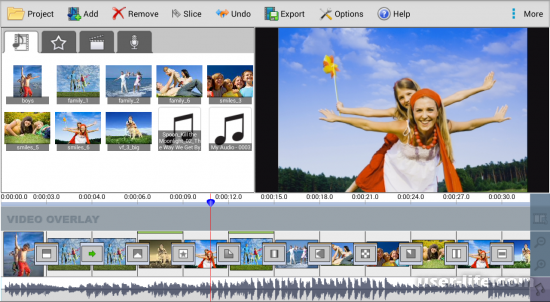
Эта программа является онлайн-усилителем разрешения видео и поддерживает ряд выходных форматов. Вам повезет использовать его для повышения качества видео в Интернете, поскольку он поддерживает широко распространенный формат MP4. Совместимость не будет проблемой с этой программой, которая гарантирует обширный опыт редактирования.
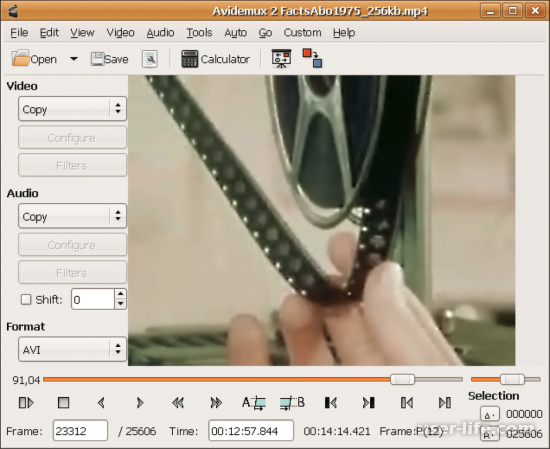
3: Windows Movie Maker
Это будет подходящим выбором для улучшения вашего видеоизображения CCTV, если вы используете только операционную систему Windows. У него есть ключевые особенности, которые кто-то новый захочет освоить. Если вы новичок или ветеран в этой области, программа будет одной из лучших для улучшения видео.
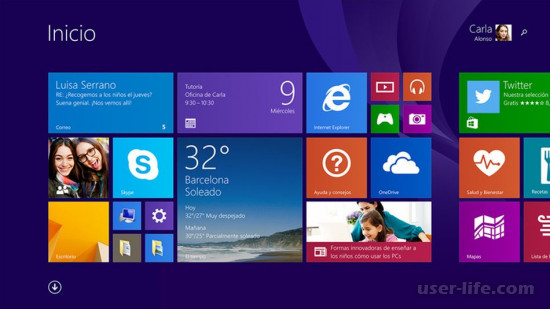
4: Pinnacle Studio
Основным преимуществом этого онлайн-усилителя разрешения видео является его простой интерфейс и множество функций. Чтобы улучшить качество вашего онлайн-видео с помощью программы, вы можете настроить цвет и контрастность, что ухудшает качество, если не обрабатывается должным образом. Тем не менее, вы не должны ожидать большего от этой основной программы.
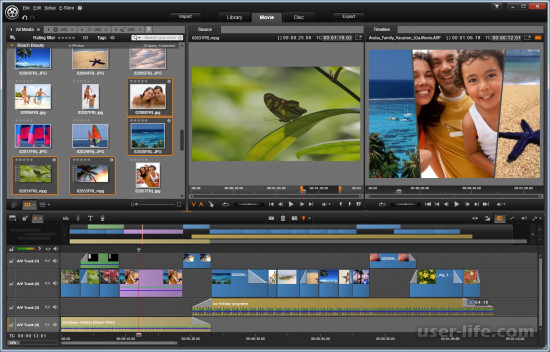
5: MovAvi Video Suite
MovAvi Video Suite
Это делает улучшение видео очень простым и приятным. Его интерфейс хорошо оптимизирован и будет полезен для улучшения черных участков видео за счет работы с тенями. Как правило, это улучшает качество видео при использовании.
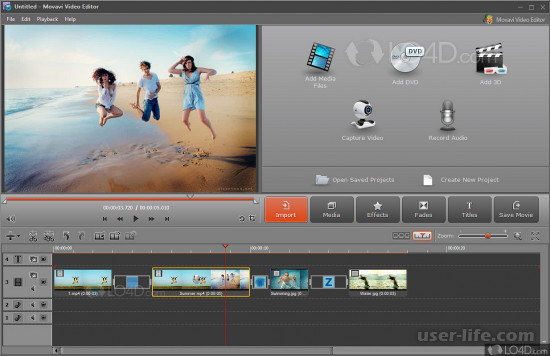
Часть 2. Лучший инструмент для редактирования видео на рабочем столе для улучшения видео — Filmora Video Editor
Учитывая, что онлайн-усилитель видео имеет меньше функций и не на 100% безопасен, я хочу порекомендовать вам функциональное программное обеспечение, которое позволяет повысить разрешение видео, качество и качество звука видео всего за несколько кликов. Это Filmora Video Editor для Windows (или Filmora Video Editor для Mac).
Это один из лучших на рынке усилителей и редакторов видео, предлагающий лучшие методы, инструменты и приемы, позволяющие легко выполнять редактирование видео, например, повысить качество видео с помощью функции «Авто улучшение». Filmora Video Editor также позволяет вам легко создавать фильмы, редактировать аудио, применять эффекты и делиться вашим новым фильмом на YouTube, Vimeo, DVD, ТВ, iPhone, iPad, iPod и многом другом!
Зачем рекомендовать этот видео усилитель:
1. Предоставляет функцию улучшения качества видео, например, настройку яркости, контрастности, оттенка и насыщенности для видео.
2. Поддерживает практически все популярные видео форматы, аудио файлы и изображения. Нет проблем несовместимости.
3. Отобранные фильтры, оверлеи, графика движения, заголовки, вступление / кредит. Больше эффектов добавляются регулярно.
4. Экспортируйте видео в несколько форматов или напрямую оптимизируйте видео для YouTube и Vimeo.
Ниже приведены некоторые шаги по улучшению вашего видео с помощью Filmora Video Editor:
Шаг 1: Добавьте видео в программу
Добавьте свой видеофайл в эту программу, коснувшись значка «+». Или перетащите видео в интерфейс программы напрямую.
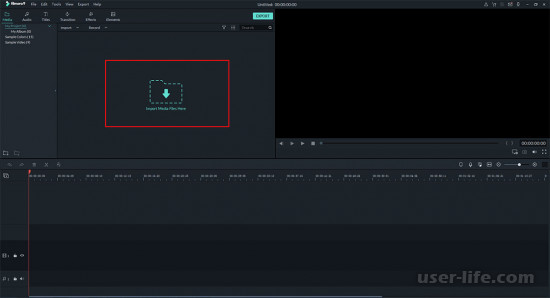
Шаг 2: улучшить видео
На этом этапе вы можете щелкнуть правой кнопкой мыши на видео и выбрать «Авто улучшение». Или вы можете улучшить свое видео, добавив переходы и дополнительные спецэффекты.
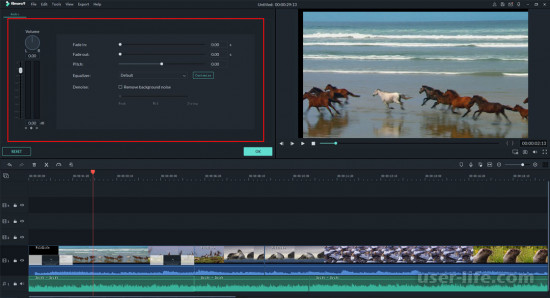
Шаг 3: Экспорт видео
Перед экспортом вы можете посмотреть улучшенное видео, чтобы определить, соответствует ли оно вашим ожидаемым стандартам. Наконец, нажмите кнопку «Экспорт» и «Создать», чтобы сохранить видео.
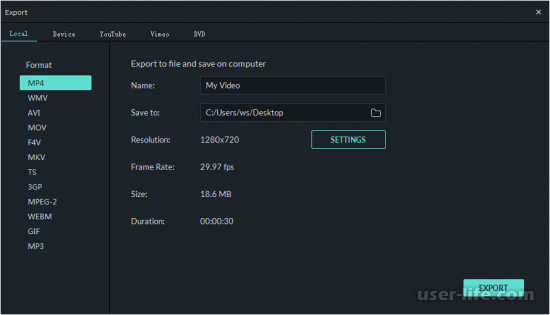
Поскольку YouTube Video Editor и Stupeflix Studio прекратили свою работу, пользователи начинают искать другие инструменты для онлайн-редактирования видео, включая онлайн-видео усилители. Онлайн-инструменты имеют хорошее преимущество в процессе работы, потому что они являются веб-приложением без сложной установки.
Но почти все они не так многофункциональны, как программное обеспечение, которое вы можете установить на свой компьютер. Например, когда вы предпочитаете делать потрясающие видео, вы хотите отрегулировать фоновую музыку или добавить интересные эффекты к видео после улучшения качества видео, онлайн-средства улучшения разрешения видео не могут помочь вам достичь этой цели. Вот почему мы показали вам простой в использовании, но функциональный редактор видео Filmora Video Editor.
В любом случае, если вы четко понимаете свои потребности, вы можете выбрать подходящий инструмент для завершения процесса. Независимо от того, выбираете ли вы бесплатный онлайн-усилитель видео или используемое программное обеспечение для редактирования видео, я считаю, что вы можете завершить процесс улучшения видео по своему усмотрению.
Источник: user-life.com
Нейронные сети онлайн для реставрации и повышения качества видео: улучшить старое видео плохого качества до разрешения в 4К и убрать шум, нейросети, увеличивающие ФПС и улучшающие разрешение, изменение видеороликов с помощью ИИ

Гаджеты
Автор А. Крушев На чтение 3 мин Просмотров 198
Один из самых популярных ИИ – нейросеть для улучшения качества видео. Данные программы имеют широкий набор функций и постоянно обучаются за счет встроенных искусственных нейронов. Сервисы используют современные методы адаптивной интерполяции, высчитывают глубину кадра, резкость и, при необходимости, добавляют детали, применяя информацию из материалов соседних кадров. Основное отличие нейросетей от ручных методов – автоматизация: программа самостоятельно выбирает, какой фильтр использовать.
Рейтинг нейронных сетей для видео
Данная подборка ИИ функционирует в офлайн-режиме и предназначена для работы со статичными изображениями, видео- и звукозаписями. Функциональность представленных ниже нейросетей не ограничена улучшением исходных кадров. Приложения способны генерировать фото по ключевым словам, создавать рисунки по картинкам и менять стиль предложенных статичных кадров.
Neural.love
Многофункциональный искусственный интеллект, специализирующийся на создании и обработке статичных и динамичных кадров. Программа дает возможность пользователям генерировать новые изображения и повышать качество уже существующих. В функции Neural.love входят улучшение разрешения до 4K, бесплатная генерация фото или видео до 15 секунд и изменение размеров. Нейросеть работает в нескольких стилях, что дает пользователям свободу творчества.

DAIN
Название программы расшифровывается как Depth-Aware Video Frame Interpolation. Эта нейросеть способна повысить ФПС до 7 860. Искусственный интеллект вычисляет оптический поток, карту глубины и может определять контуры предметов. Его основная особенность – интерполирование кадров с учетом контекстных особенностей.
Сервис определяет, на каком плане расположен объект, и автоматически настраивает его контуры. С помощью DAIN можно провести полную реставрацию записей или статичных кадров.
Topaz Video Enhance AI
Нейронка создает видеозаписи в формате 4K со скоростью 60 кадров в секунду.
К основным преимуществам программы относятся:
- стабилизация кадров;
- устранение шума;
- масштабирование и интерполяция движения;
- деинтерлейсинг.
С помощью приложения можно повысить качество самых плохих видео.
Искусственный интеллект способен добавлять детали, взятые из нескольких смежных кадров, изменять масштаб (увеличивать или уменьшать количество пикселей) и убирать артефакты.
Лучшие нейросети, повышающие качество видео
Нейросети для улучшения качества видео активно используются в онлайн-версии. Они способны накладывать различные эффекты, форматировать исходные данные и повышать расширение записей. Среди преимуществ онлайн-программ: отсутствие необходимости регистрироваться, высокая скорость обработки, простота использования.
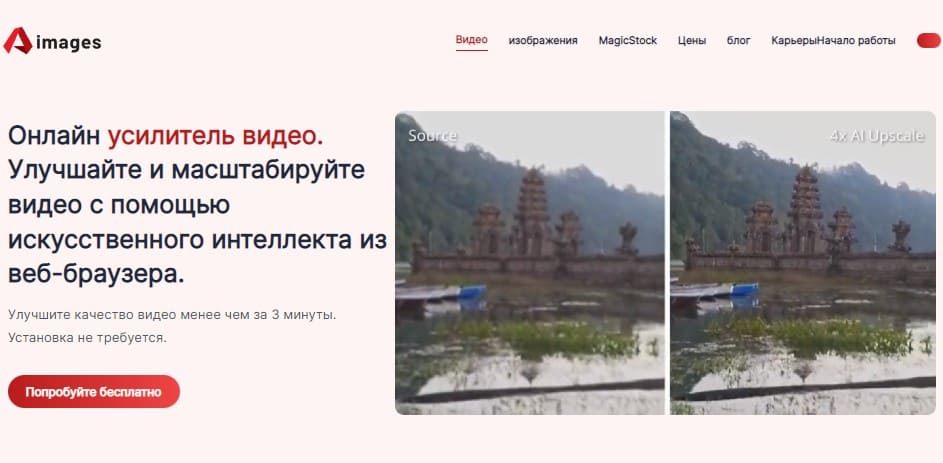
AImages
Это онлайн-приложение способно улучшить старую или плохую съемку менее чем за 3 минуты. В функции программы входят масштабирование, цветокоррекция, удаление размытия и повышение резкости. Для работы с сервисом не требуются регистрация, скачивание или оплата. Доступны обработка нескольких видео и получение усовершенствованных материалов почтой на физическом носителе. Также можно загружать записи через защищенный от взлома паролем жесткий диск.
HDConvert
Приложение позволяет конвертировать записи онлайн с сохранением в облаке. Чтобы прогнать запись через сервис, не нужно регистрироваться или устанавливать плагин. Достаточно выбрать итоговый формат и качество видео. Доступна конвертация в MP4, AVI или MOV. После работы с нейронной сетью готовые записи хранятся в облаке 24 часа.
Pixop
Искусственный интеллект по ремастерингу записей в облаке. Программа имеет стандартный набор функций: увеличение качества до 4K, масштабирование, наложение фильтров для улучшения резкости и цветокоррекции, изменение частоты кадров, устранение шума. Нейросеть активно используется для работы с видеопрезентациями, реставрации видео и восстановления качества записей.
Обзор
Источник: gidkanal.ru